win7怎么提高启动速度|win7系统设置开机启动项的教程
发布时间:2018-06-24 14:24:46 浏览数: 小编:fan
相信大家都知道win7旗舰版计算机中有些程序是随着系统的启动而运行的,这就是所谓的开机启动项。如果启动项多了的话,开机的速度会变慢。那么win7如何提高启动速度?当然是把一些不需要开机启动的启动项取消掉,接下来就由系统族着重介绍下关于win7系统设置开机启动项的方法。
推荐:win7 64位纯净版
方法/步骤:
1、首先我们按住键盘“Win+R”组合键打开“运行”窗口,输入“msconfig”并点击确定;
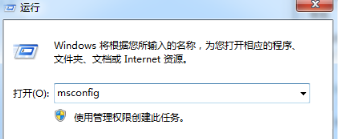
2、之后会弹出“系统配置”的窗口,我们切换到“启动”选项卡;

3、在启动选项卡中我们看到所有的启动项,我们可以对其进行设置;
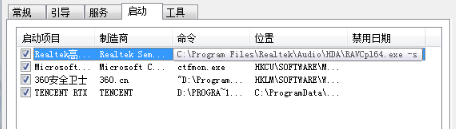
4、把不需要开机启动的程序前面的复选框内勾取消,然后点击确定即可。
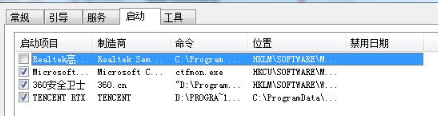
上述便是关于系统族教程win7系统设置开机启动项的方法了,有想要设置启动项的win7用户不妨试一试小编的方法,让系统的启动速度更加迅速。
推荐:win7 64位纯净版
方法/步骤:
1、首先我们按住键盘“Win+R”组合键打开“运行”窗口,输入“msconfig”并点击确定;
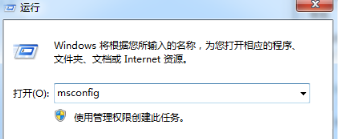
2、之后会弹出“系统配置”的窗口,我们切换到“启动”选项卡;

3、在启动选项卡中我们看到所有的启动项,我们可以对其进行设置;
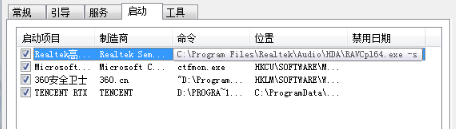
4、把不需要开机启动的程序前面的复选框内勾取消,然后点击确定即可。
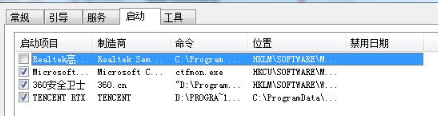
上述便是关于系统族教程win7系统设置开机启动项的方法了,有想要设置启动项的win7用户不妨试一试小编的方法,让系统的启动速度更加迅速。
专题推荐: win7设置软件不随开机启动


















